Présentation de l'interface
Accel VR Pilot est le poste de commande de l'opérateur du système immersif (casque de réalité virtuelle, CAVE, etc...). Depuis Accel VR Pilot , l'opérateur charge les bases de données, règle les préférences, choisit les options de rendu, établit et gère les connexions, les modèles et effectue le suivi de l'utilisateur dans l'environnement immersif.
L'assistant de configuration
Avis
Nouveautés d'Accel VR 2023
Au premier lancement d'Accel VR, l'Assistant de configuration s'ouvre automatiquement pour vous guider pas à pas dans la configuration de votre périphérique d'immersion.
Sélectionnez la famille de périphérique d'immersion (Casque, CAVE ou Powerwall) que vous voulez utiliser dans Accel VR, cliquez ensuite sur Suivant.
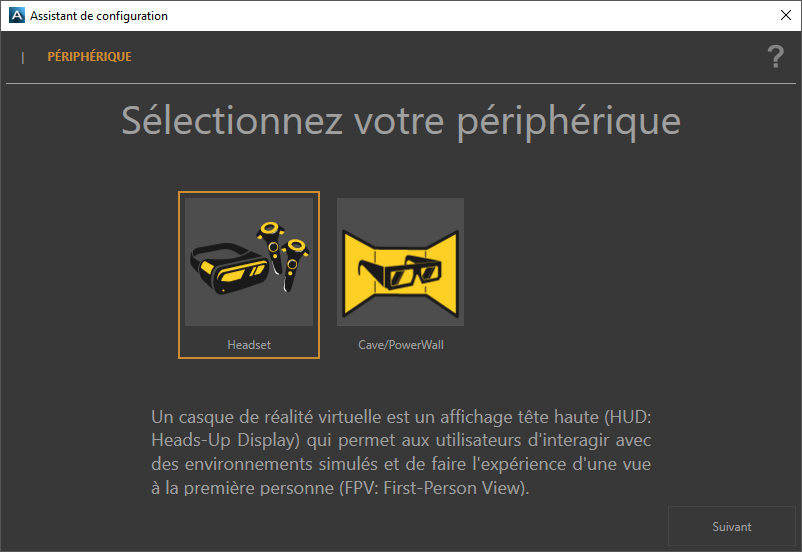
Exemple d'un utilisateur sélectionnant un casque de réalité virtuelle.
Sélectionnez ensuite la manette ou les manettes pour un casque VR, la ou les mains pour CAVE ou Powerwall qui vont vous permettre d'interagir avec l'environnement 3D. Cliquez ensuite sur Suivant.
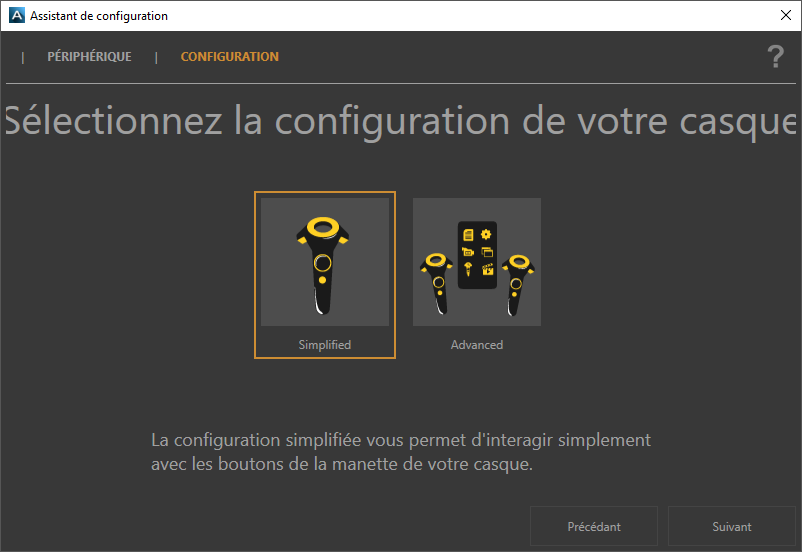
L'utilisateur sélectionne ensuite le mode d'opération avec une ou deux manettes. Dans cet exemple l'utilisateur choisit d'utiliser le mode simplifié.
Entrez votre nom ou pseudo, sélectionnez ensuite une couleur qui sera utilisée pour vous identifier en session collaborative et l'avatar du périphérique d'immersion que vous allez utiliser. Cliquez ensuite sur Suivant.
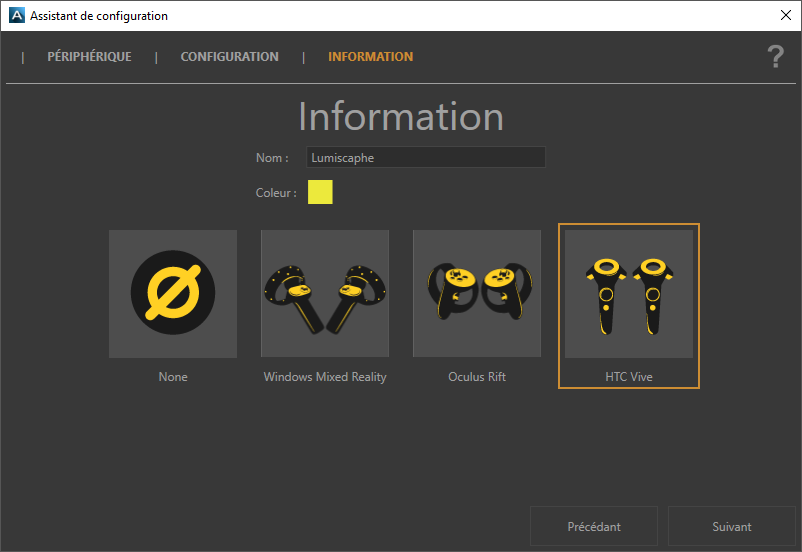
Pour terminer la configuration du périphérique d'immersion dans Accel VR, l'utilisateur sélectionne l'avatar de son périphérique.
Félicitations, vous êtes maintenant prêt à utiliser votre périphérique d'immersion.
Astuce
À tout moment vous pouvez relancer l'Assistant de configuration pour configurer un nouveau périphérique. Pour cela,
Cliquez sur l'icône suivante
 dans la barre d'outils d'Accel VR pour ouvrir la fenêtre des Paramètres avancés du système.
dans la barre d'outils d'Accel VR pour ouvrir la fenêtre des Paramètres avancés du système.Cliquez ensuite sur cette icône
 qui se trouve en bas à gauche de la fenêtre pour le relancer.
qui se trouve en bas à gauche de la fenêtre pour le relancer.
Il est aussi possible de restaurer la dernière configuration des paramètres de l'assistant en cliquant sur  .
.
Interface Standard
L'interface d'Accel VR Pilot est composée de trois zones distinctes.
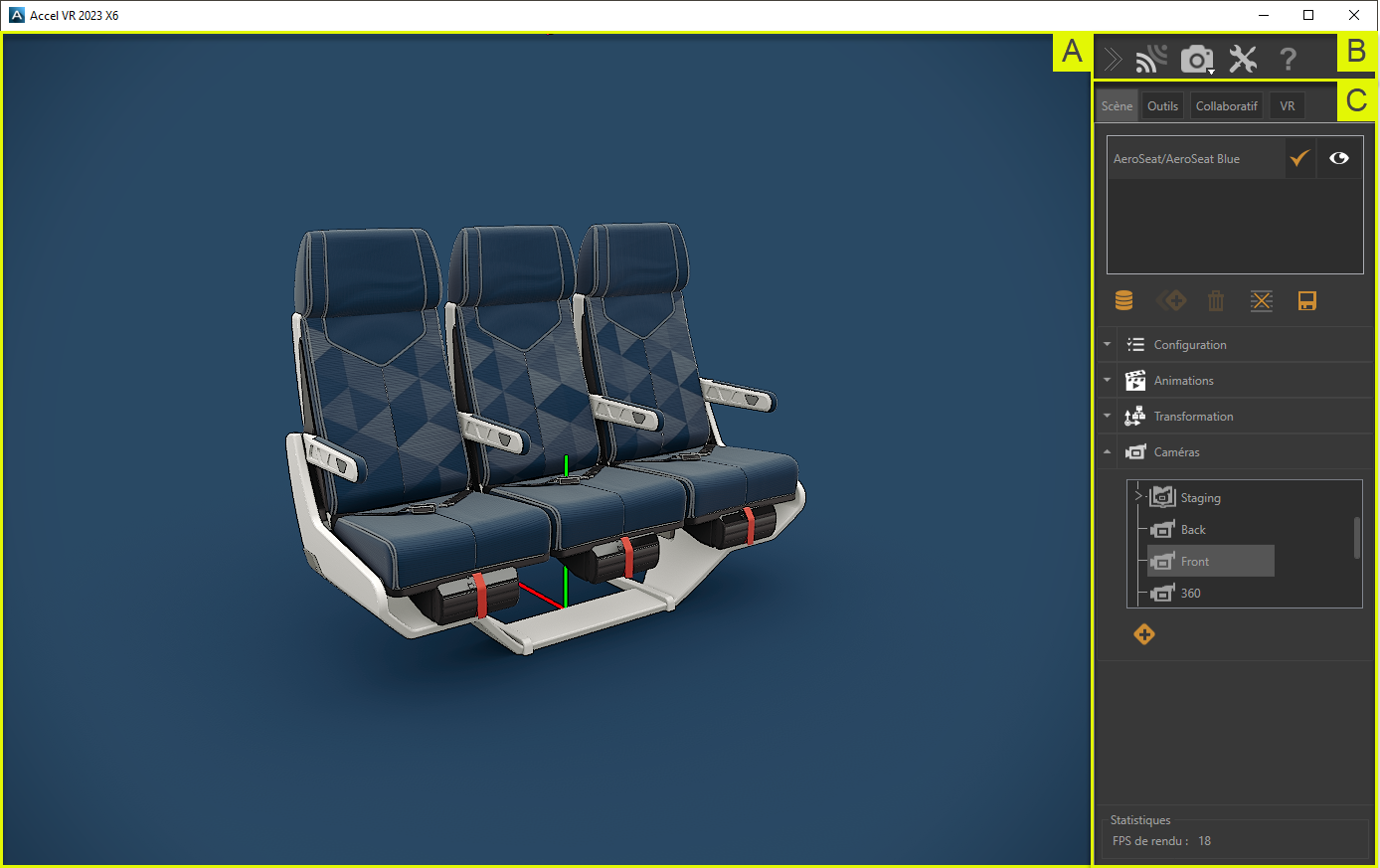
Interface d'Accel VR Pilot avec le panneau latéral de configuration déplié.
La Vue 3D
 : La Vue 3D est l'espace de visualisation dans lequel est représenté le contenu d'une scène.
: La Vue 3D est l'espace de visualisation dans lequel est représenté le contenu d'une scène.
Cet espace joue le rôle d'un écran de contrôle déporté. Un opérateur distant peut ainsi manipuler la caméra de la scène 3D sans pour autant prendre la place de l'observateur qui évolue au centre du dispositif principal de visualisation échelle 1:1.
Astuce
Ctrl+Espace redéfinit le centre d'intérêt à l'endroit de la scène où se trouve le curseur de la souris. Le centre d'intérêt est repositionné automatiquement au centre de la Vue 3D.
Le panneau latéral de configuration
Vous trouverez dans le panneau latéral, la barre d'outils et les onglets de configuration.
 La barre d'outils permet :
La barre d'outils permet :
 d'activer/désactiver la connexion d'Accel VR Pilot à Accel VR Unit pour le rendu.
d'activer/désactiver la connexion d'Accel VR Pilot à Accel VR Unit pour le rendu. d'afficher une scène en réalité virtuelle selon le point de vue de Pilot.
d'afficher une scène en réalité virtuelle selon le point de vue de Pilot. d'afficher d'une scène en réalité virtuelle selon le point de vue de l'opérateur.
d'afficher d'une scène en réalité virtuelle selon le point de vue de l'opérateur. de masquer une scène dans la Vue 3D. Cette fonctionnalité est utile pour économiser les ressources de l'ordinateur.
de masquer une scène dans la Vue 3D. Cette fonctionnalité est utile pour économiser les ressources de l'ordinateur.
 d'informer l'utilisateur sur le logiciel : numéro de version, manuel utilisateur, changement de licence, évolutions et contrat de licence.
d'informer l'utilisateur sur le logiciel : numéro de version, manuel utilisateur, changement de licence, évolutions et contrat de licence. d'afficher les Paramètres avancés du système.
d'afficher les Paramètres avancés du système.
Les onglets de configuration
 : Vous pourrez importer, ouvrir des Maquettes Numériques d'Aspect (MNA) ou des agencements (fichier *.kpl) et naviguer parmi les produits importés.
: Vous pourrez importer, ouvrir des Maquettes Numériques d'Aspect (MNA) ou des agencements (fichier *.kpl) et naviguer parmi les produits importés.
Les onglets fournissent en permanence un accès aux outils les plus communément utilisés pour paramétrer:
des maquettes numériques d'aspect ou des agencements de la scène,
le positionnement d'un ou plusieurs modèles dans l'environnement,
l’environnement,
le rendu de la scène par l'ordinateur pilote,
le rendu des unités distantes,
la synchronisation avec d'autres appareils immersifs.
Interface Simplifiée
Accel VR offre la possibilité de réduire  le panneau latéral de configuration pour maximiser la Vue 3D tout en laissant à disposition les principaux outils de configuration de votre modèle.
le panneau latéral de configuration pour maximiser la Vue 3D tout en laissant à disposition les principaux outils de configuration de votre modèle.
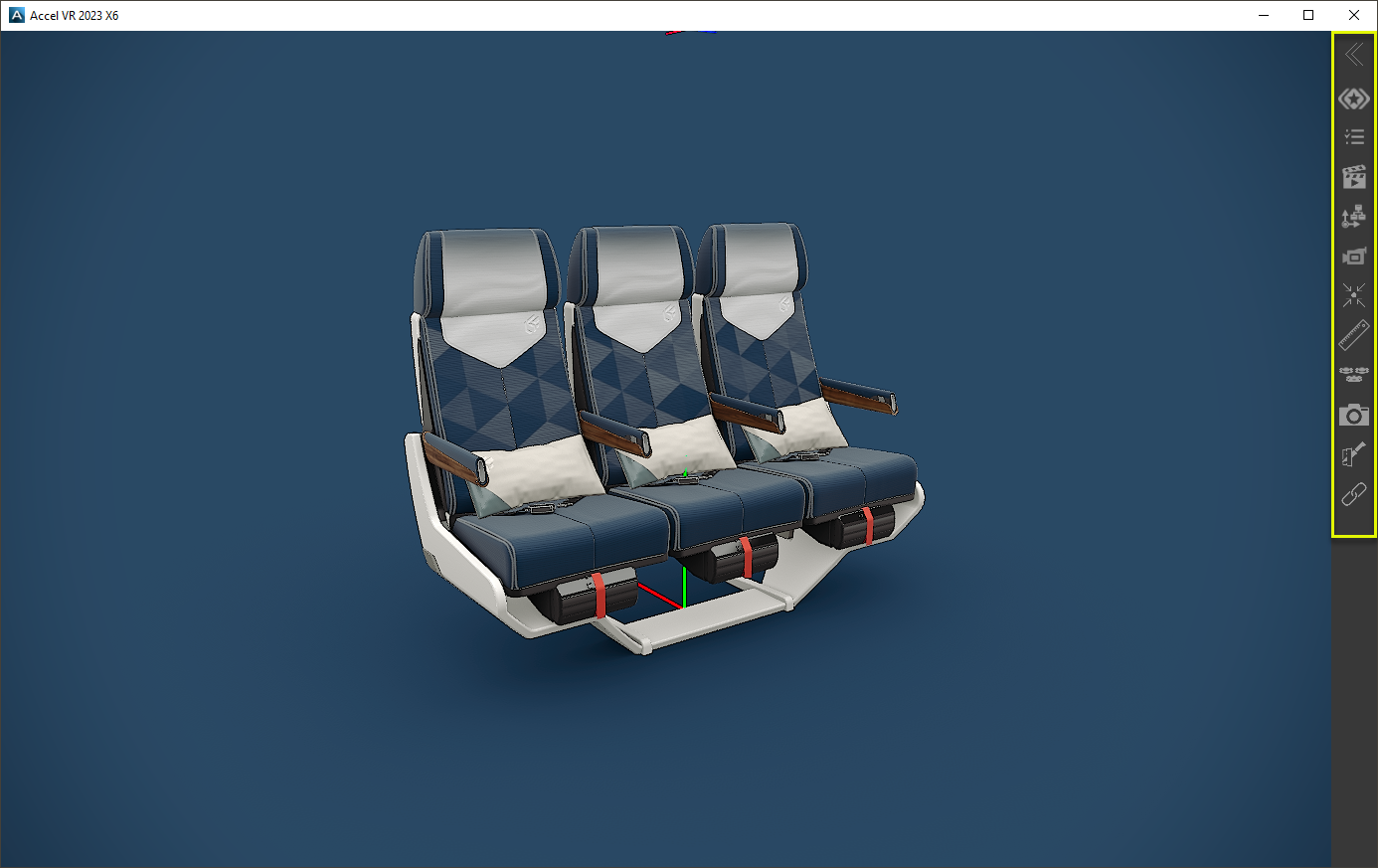
Interface d'Accel VR Pilot avec le panneau latéral de configuration réduit.
Astuce
L'interface simplifiée peut être activée directement via l'onglet VR en sélectionnant le réglage Simplifié ou via les Paramètres avancées du système.